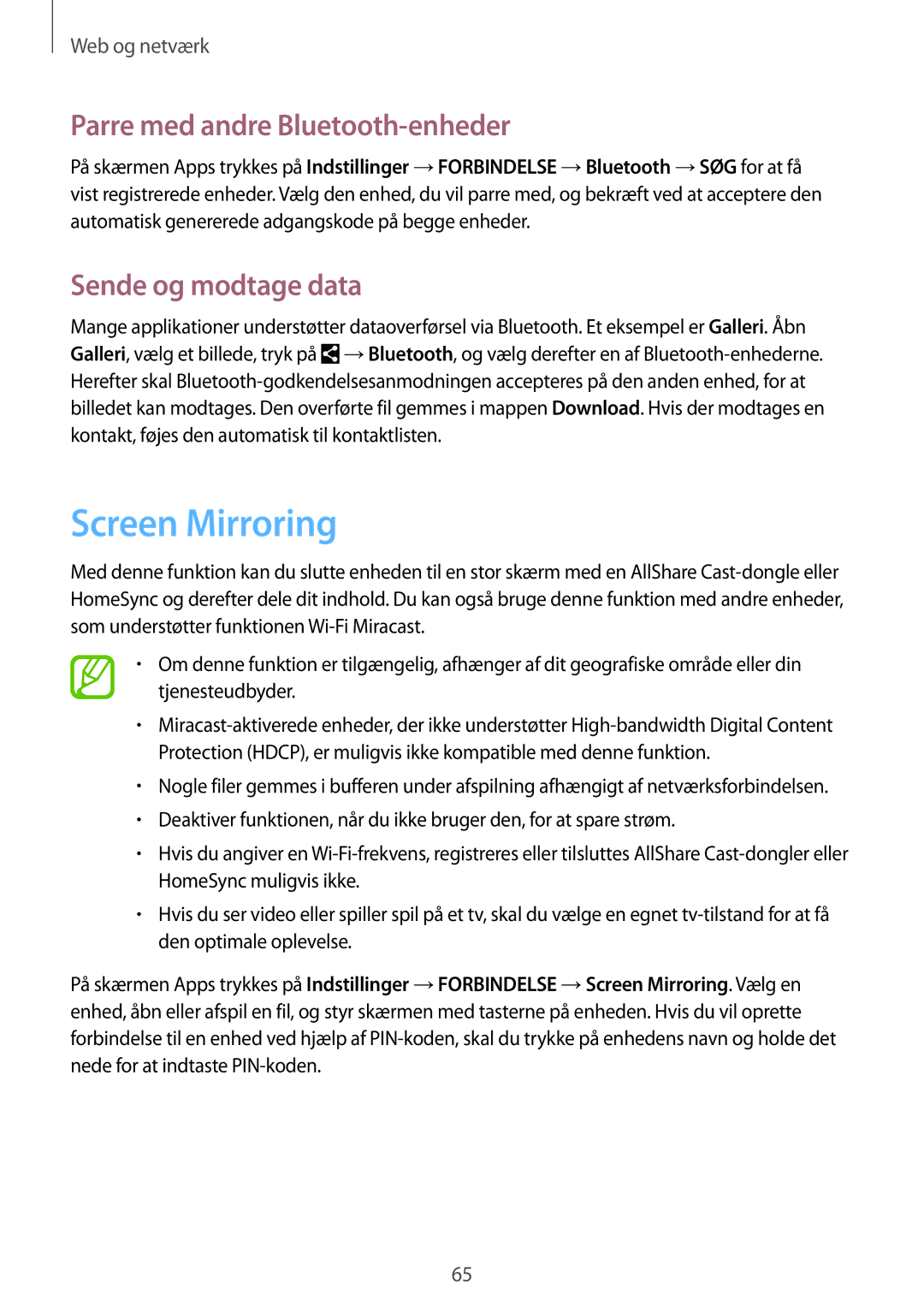Web og netværk
Parre med andre Bluetooth-enheder
På skærmen Apps trykkes på Indstillinger →FORBINDELSE →Bluetooth →SØG for at få vist registrerede enheder. Vælg den enhed, du vil parre med, og bekræft ved at acceptere den automatisk genererede adgangskode på begge enheder.
Sende og modtage data
Mange applikationer understøtter dataoverførsel via Bluetooth. Et eksempel er Galleri. Åbn Galleri, vælg et billede, tryk på ![]() →Bluetooth, og vælg derefter en af
→Bluetooth, og vælg derefter en af
Screen Mirroring
Med denne funktion kan du slutte enheden til en stor skærm med en AllShare
•Om denne funktion er tilgængelig, afhænger af dit geografiske område eller din tjenesteudbyder.
•
•Nogle filer gemmes i bufferen under afspilning afhængigt af netværksforbindelsen.
•Deaktiver funktionen, når du ikke bruger den, for at spare strøm.
•Hvis du angiver en
•Hvis du ser video eller spiller spil på et tv, skal du vælge en egnet
På skærmen Apps trykkes på Indstillinger →FORBINDELSE →Screen Mirroring. Vælg en enhed, åbn eller afspil en fil, og styr skærmen med tasterne på enheden. Hvis du vil oprette forbindelse til en enhed ved hjælp af
65